Co je nového: 2022
Přidá prvek zaoblení mezi dvě nepřilehlé plochy jednoho tělesa. Pokud existují souvislé prvky, bude zaoblení vytvořeno jejich zaslepením a vyplněním.
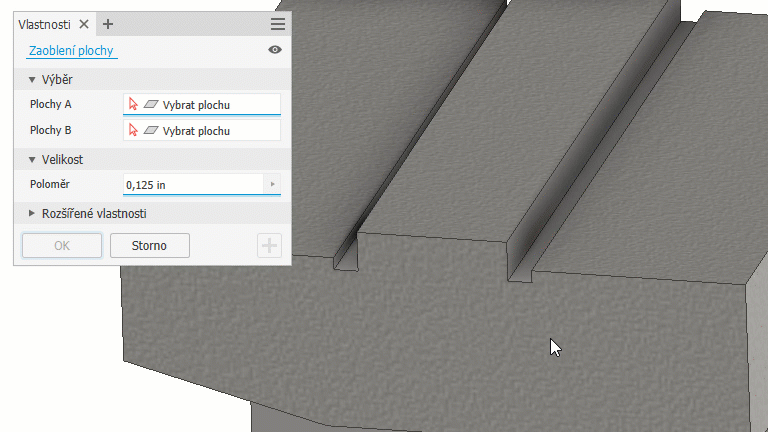
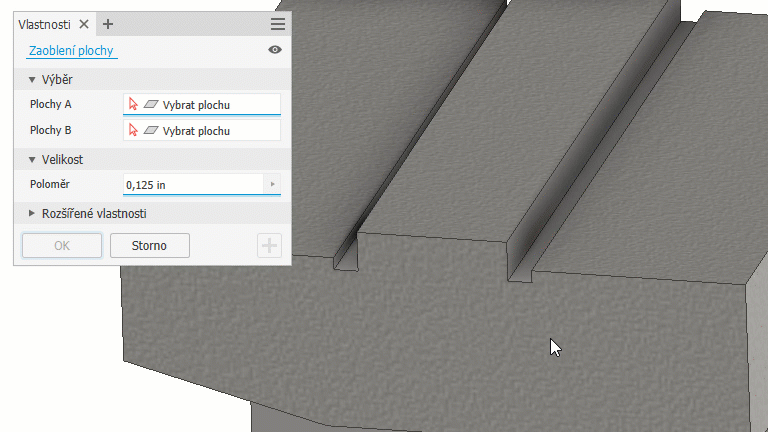
- Klikněte na kartu 3D model
 panel Upravit
panel Upravit  Zaoblení
Zaoblení 
 Zaoblení plochy.
Zaoblení plochy.
- Na kreslicí ploše vyberte první plochu nebo sadu ploch.
Poznámka: Chcete-li v rámci sady ploch vybrat více než jednu plochu, zrušte zaškrtnutí políčka Optimalizovat pro jednoduchý výběr. Chcete-li dokončit konkrétní vícenásobný výběr, klikněte na následující sadu výběru ploch nebo klikněte pravým tlačítkem v prostoru na kreslicí ploše a klikněte na tlačítko Pokračovat.
- Vyberte druhou plochu nebo sadu ploch.
- Zadejte poloměr.
- Rozšířené vlastnosti. Podle potřeby vyberte následující možnosti:
- Zachovat všechny prvky. Pokud je políčko zaškrtnuto, budou zkontrolovány všechny prvky protínající zaoblení. Jejich průsečíky budou vypočítány během operace zaoblení. Pokud políčko není zaškrtnuto, budou během operace vypočítány pouze hrany, které jsou součástí operace zaoblení.
- Zahrnout tečné plochy. Zaškrtnutím políčka umožníte automatické pokračování zaoblení přes tečné sousední plochy. Chcete-li vytvořit zaoblení jen mezi vybranými plochami, zrušte zaškrtnutí políčka. Tato možnost nepřidává ani neodstraňuje plochy ze sady výběru.
- Optimalizovat pro jednoduchý výběr. Po výběru první plochy se aktivuje selektor druhé plochy. Díky tomu se sníží počet kroků potřebných k výběru jednotlivých ploch.
- Pomocný bod. Ve vzácných případech mohou mít zaoblení ploch více řešení. Určením pomocného bodu můžete tuto nejednoznačnost vyřešit a umožnit nástroji zaoblení ploch nabídnout příslušné řešení. Zaškrtnutím políčka aktivujete výběr pomocného bodu a poté určete umístění na vybrané ploše, která je nejblíže požadovanému zaoblení. Blízkost vybraného bodu vynutí vytvoření výsledného zaoblení v požadovaném umístění.
- Kliknutím na tlačítko OK dokončíte příkaz a zavřete panel vlastností. Když kliknete na tlačítko
 Použít, můžete pokračovat v používání zaoblení a zakulacení.
Použít, můžete pokračovat v používání zaoblení a zakulacení.